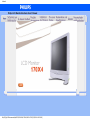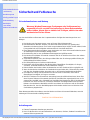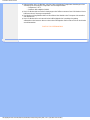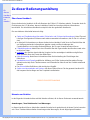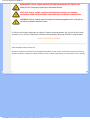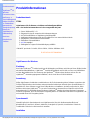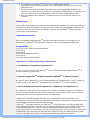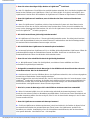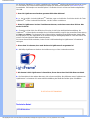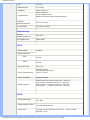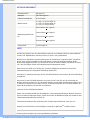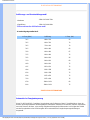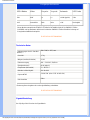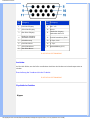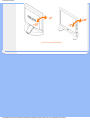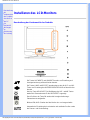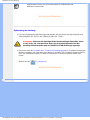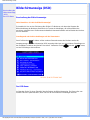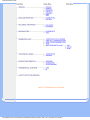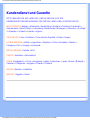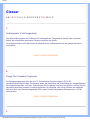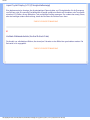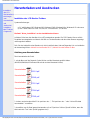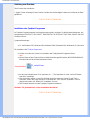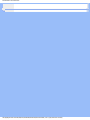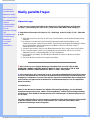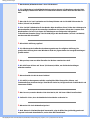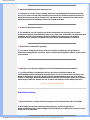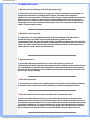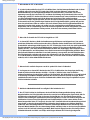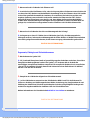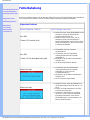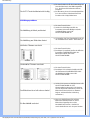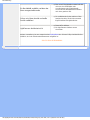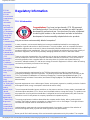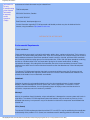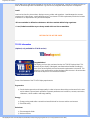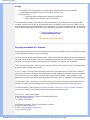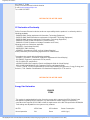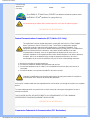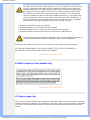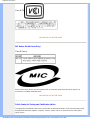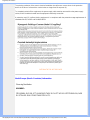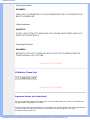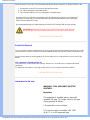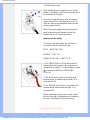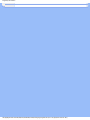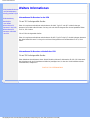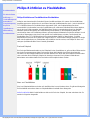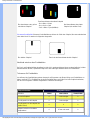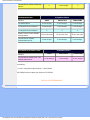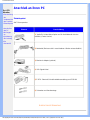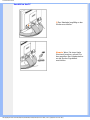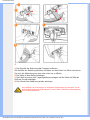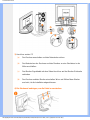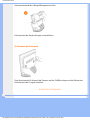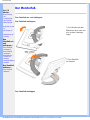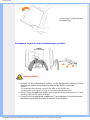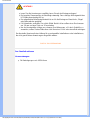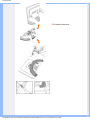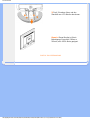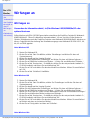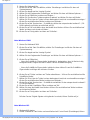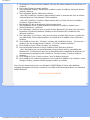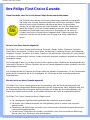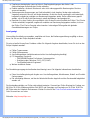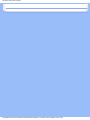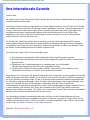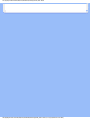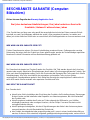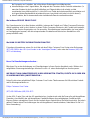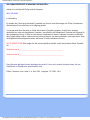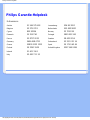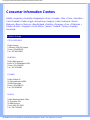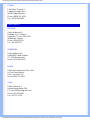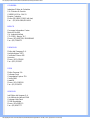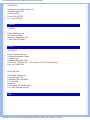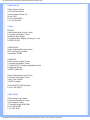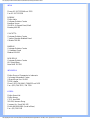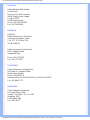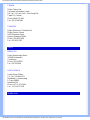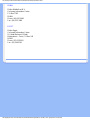Philips 170X4FS/00 Benutzerhandbuch
- Kategorie
- Fernseher
- Typ
- Benutzerhandbuch

Sicherheit und Fehlersuche
•Sicherheitsmaßnahmen
und Wartung
• Installierungsorte
• Häufig gestellte Fragen
• Fehlerbehebung
• Behördliche
Vorschriften
• Weitere Informationen
Sicherheit und Fehlersuche
Sicherheitsmaßnahmen und Wartung
Warnung: Werden Steuerungen, Änderungen oder Verfahrensweisen
angewandt, die sich von den Beschreibungen in dieser Dokumentation
unterscheiden, könnte dies zu elektrischen Schlägen, elektrischen oder
mechanischen Risiken führen.
Vor dem Anschließen und Benutzen des Computermonitors die folgenden Anweisungen lesen und
befolgen:
● Den Monitor vom Stromnetz trennen, wenn er längere Zeit nicht benutzt wird.
● Das Netzkabel des Monitors abziehen, ehe dieser mit einem feuchten Tuch gereinigt wird.
Abstauben mit einem trockenen Tuch ist bei ausgeschaltetem Strom möglich. Keinen Alkohol, keine
Lösungsmittel oder auf Flüssigkeiten mit Ammoniak als Grundstoff verwenden.
● Einen Wartungstechniker konsultieren, wenn der Monitor auch dann nicht normal funktioniert, wenn
die Anleitungen in diesem Handbuch befolgt wurden.
● Die Abdeckung darf nur von qualifiziertem Wartungspersonal geöffnet werden.
● Den Monitor nicht direktem Sonnenlicht aussetzen oder ihn in der Nähe eines Ofens oder anderer
Wärmequellen aufstellen.
● Gegenstände entfernen, die in die Lüftungsschlitze fallen oder die ordnungsgemäße Kühlung der
Monitorelektronik behindern könnten.
● Die Lüftungsöffnungen im Gehäuse nicht blockieren.
● Der Monitor muß trocken bleiben. Den Monitor keiner übermäßigen Feuchtigkeit, z.B. Regen,
aussetzen; andernfalls besteht die Gefahr elektrischer Schläge.
● Beim Aufstellen des Monitors sollten der Netzstecker und eine Steckdose leicht zugänglich sein.
● Wenn der Monitor durch Abziehen des Stromkabels ausgeschaltet wird, 6 Sekunden lang warten
und dann das Stromkabel wieder einstecken und so den normalen Betrieb wiederaufnehmen.
● Um elektrische Schläge oder dauerhafte Schäden am Gerät zu vermeiden, dieses keiner
übermäßigen Feuchtigkeit, z.B. Regen, aussetzen.
● WICHTIG: Aktivieren Sie während Ihrer Anwendung immer einen Bildschirmschoner. Wenn über
einen längeren Zeitraum ein kontrastreiches Bild auf dem Bildschirm angezeigt wird, kann es ein
sogenanntes „Nachbild" oder „Geisterbild" auf dem Bildschirm hinterlassen. Dies ist ein bekanntes
Phänomen, das durch die der LCD-Technologie inhärenten Unzulänglichkeiten verursacht wird.
Meistens verschwindet das Nachbild nach dem Ausschalten des Geräts im Laufe der Zeit wieder.
Bitte beachten Sie, dass das Nachbildsymptom nicht behoben werden kann und nicht durch die
Gewährleistung abgedeckt ist.
Einen Wartungstechniker konsultieren, wenn der Monitor auch dann nicht normal funktioniert, wenn die
Anleitungen in diesem Handbuch befolgt wurden.
ZURÜCK ZUM SEITENANFANG
Aufstellungsorte
● Extreme Temperaturschwankungen vermeiden.
● Den LCD-Monitor nicht an Orten aufbewahren oder benutzen, die Hitze, direktem Sonnenlicht oder
extremer Kälte ausgesetzt sind.
file:///D|/My%20documents/dfu/B2C/GERMAN/170X4/safety/safety.htm (1 of 2) [3/2/2004 9:09:55 AM]

Sicherheit und Fehlersuche
● Beim Umstellen des LCD-Monitors zwischen Orten mit extremen Temperaturschwankungen einen
Aufstellungsort mit niedrigerer Temperatur und Feuchtigkeit wählen.
❍ Temperatur: 5-35° C
❍ Relative Luftfeuchtigkeit: 20-80%
● Den LCD-Monitor keinen starken Schwingungen oder Stößen aussetzen. Den LCD-Monitor nicht im
Kofferraum eines Fahrzeugs transportieren.
● Den Monitor mit Sorgfalt behandeln und ihn während des Betriebs oder Transports nicht anstoßen
oder fallenlassen.
● Den LCD-Monitor nicht an Orten mit hoher Luftfeuchtigkeit oder in staubiger Umgebung
aufbewahren oder benutzen. Wasser oder andere Flüssigkeiten dürfen nicht auf oder in den Monitor
verschüttet werden.
ZURÜCK ZUM SEITENANFANG
file:///D|/My%20documents/dfu/B2C/GERMAN/170X4/safety/safety.htm (2 of 2) [3/2/2004 9:09:55 AM]

Zu Diesem Elektronischen Handbuch
• Zu
diesem
Handbuch
• Hinweise
zur
Notation
Zu dieser Bedienungsanleitung
Über dieses Handbuch
Dieses elektronische Handbuch ist für alle Benutzer des Philips LCD Monitors gedacht. Es werden darin die
Einrichtungen des LCD Monitors, dessen Installation, Betrieb und sonstige relevante Informationen
beschrieben. Der Inhalt dieses Handbuchs entspricht dem des gedruckten Handbuchs.
Die verschiedenen Abschnitte lauten wie folgt:
● Safety and Troubleshooting Information (Sicherheits- und Fehlersucheinformationen) bietet Tips und
Lösungen für allgemeine Probleme sowie weitere verwandte Informationen, die für Sie u.U. relevant
sind.
● Im Abschnitt "Informationen zu diesem elektronischen Handbuch" wird ihnen ein Überblick über alle
zur Verfügung stehenden Informationen gegeben sowie auch Beschreibungen der
Symbolnotationen und sonstige Dokumentationen, die Sie zum Verweis benutzen können.
● Produktinformationen bietet ihnen einen Überblick über die Eigenschaften des Monitors sowie seine
technischen Daten.
● Installation des Monitors beschreibt das Vorgehen bei der erstmaligen Installation und gibt ihnen
einen Überblick über den Einsatz des Bildschirms.
● Bildschirmanzeige bietet ihnen Informationen über die Nachstellung der Einstellungen des
Bildschirms.
● Kundendienst und Garantie enthält eine Auflistung von Philips Verbraucherinformations-Zentren
weltweit sowie Help-Desk-Telefonnummern und Informationen über die auf das Produkt zutreffende
Garantie.
● Das Glossar liefert Definitionen aller technischen Begriffe.
● Option zum Herunterladen und Drucken: Mit dieser Option können Sie das gesamte Handbuch für
das bequeme Nachschlagen auf ihre Festplatte herunterladen.
ZURÜCK ZUM SEITENANFANG
Hinweise zur Notation
In den folgenden Unterabschnitten wird die Notation erläutert, die in diesem Dokument verwendet wurde.
Anmerkungen, “Vorsichtshinweise” und Warnungen
In diesem Handbuch können Abschnitte entweder fett oder kursiv gedruckt und mit einem Symbol versehen
sein. Diese Textabschnitte enthalten Anmerkungen oder Warnungen, die wie folgt eingesetzt werden:
file:///D|/My%20documents/dfu/B2C/GERMAN/170X4/about/about.htm (1 of 2) [3/2/2004 9:09:57 AM]

Zu Diesem Elektronischen Handbuch
ANMERKUNG: Dieses Symbol weist auf wichtige Informationen und Tips hin, mit
denen Sie ihr Computersystem besser einsetzen können.
VORSICHT: Dieses Symbol verweist auf Informationen darüber, wie entweder
eventuelle Schäden an der Hardware oder Datenverlust vermieden werden können.
WARNUNG: Dieses Symbol weist auf mögliche Verletzungsgefahren hin, und gibt an,
wie diese vermieden werden können.
Es können auch andere Warnungen in anderen Formaten angezeigt werden, die nicht mit einem Symbol
versehen sind. In solchen Fällen ist die spezifische Darstellung der Warnung behördlich vorgeschrieben.
ZURÜCK ZUM SEITENANFANG
©2003 Koninklijke Philips Electronics N.V.
Alle Rechte vorbehalten. Die teilweise oder vollständige Reproduktion, Kopien, Einsatz, Veränderung, Einstellung, Vermietung,
öffentliche Aufführung, Übertragung und/oder Sendung ist ohne schriftliche Genehmigung von Philips Electronics N.V. untersagt.
file:///D|/My%20documents/dfu/B2C/GERMAN/170X4/about/about.htm (2 of 2) [3/2/2004 9:09:57 AM]

Produktinformationen
• Produktmerkmale
•
LightFrame
TM
für
Windows
•Technische Daten
•Auflösungs- u.
Voreinstellungsmodi
•Philips-Richtlinien
zu Pixeldefekten
•Automatische
Energieeinsparung
•Physische
Spezifikationen
•Stiftezuteilung
•Ansichten
•Physikalische
Funktion
Produktinformationen
Produktmerkmale
170X4
LightFrame
TM
für die klarsten, schärfsten und lebendigsten Bildern
und... das Surfen im Internet war noch nie so angenehm wie jetzt!
● Stereo 2W/Kanal Eff. x 2 *
● Elegantes Design für anspruchsvolle Heimanwendungen
● AUTO-Einstellfunktion zur Optimierung der Bildqualität
● Intelligente Kabelverlegung hält den Schreibtisch frei von unansehnlichen Kabeln.
● Eingebautes Universal-Wechselstromnetzteil
● Einstellbare Schwenkfunktion
● sRGB-kompatibel
● Einklappbarer Tragarm für Wandbefestigung erhältlich.
*2 Watt Eff. pro Kanal x 2 Kanäle, 200 Hz-12KHz, 16 Ohm. Klirrfaktor =10%
ZURÜCK ZUM SEITENANFANG
LightFrame
TM
für Windows
Einleitung
Die Philips LightFrame
TM
-Funktion bereichert die Wiedergabe von Bildern und Video auf einem Philips Monitor
mit Kathodenstrahlbildröhren. LightFrame
TM
verstärkt die Helligkeit und Schärfe von Fotos und Videobildern
auf dem Monitorbildschirm. Zur Steuerung der LightFrame
TM
-Funktion Ihres Monitors müssen Sie das
LightFrame
TM
-Anwendungsprogramm installieren, das sich auf dieser CD-ROM befindet.
Anmerkung
Philips LightFrame
TM
funktioniert nur mit Monitoren, die für die Anwendung dieser Software vorgesehen sind.
Frühere Philips Monitore oder Monitore anderer Hersteller funktionieren nicht mit dieser Spezialsoftware. Es
empfiehlt sich, diese Software nur auf einen Philips Monitor zu installieren, der dafür vorgesehen ist. Diese
Monitore sind an dem LightFrame
TM
-Logo an der Vorderseite zu erkennen.Diese Software ist nicht für die
Anwendung mit LCD-Flachbildschirmen bestimmt. LightFrame
TM
arbeitet mit echten Windows-Programmen
und DOS-Programme, die in einer Windows-Umgebung laufen. Es funktioniert nicht mit DOS-Programmen, die
nur innerhalb einer DOS-Umgebung laufen.
Sprachenwahl
Obwohl Englisch die Standardsprache von LightFrame
TM
ist, lässt sich die Benutzeroberfläche auf
Niederländisch, Französisch, Deutsch, Italienisch, Portugiesisch, Spanisch, Vereinfachtes Chinesisch,
Traditionelles Chinesisch oder Koreanisch umstellen.
Installation
file:///D|/My%20documents/dfu/B2C/GERMAN/170X4/product/product.htm (1 of 10) [3/2/2004 9:10:01 AM]

Produktinformationen
1. Zur Installation von LightFrame
TM
die CD in das CD-ROM-Laufwerk einlegen.
2. Anschließend, wenn das Auswahlmenü der CD auf dem Bildschirm erscheint, klicken Sie "Install
LightFrame
TM
" an.
3. Befolgen Sie jetzt die Anweisungen auf dem Bildschirm zur ordnungsgemäßen Installation des
Programms. Die Software prüft, ob Sie über einen kompatiblen Monitor verfügen. Sie müssen sich mit
der Lizenzvereinbarung einverstanden erklären, damit die Software installiert werden kann.
4. Nach der Installation wird LightFrame
TM
automatisch geladen und erscheint das Symbol in der
Taskleiste.
Anmerkungen
Wenn LightFrame
TM
feststellt, dass Ihr Monitor nicht LightFrame
TM
-kompatibel ist, erscheint eine Meldung auf
dem Bildschirm. Wenn diese Meldung erscheint, können Sie wählen, ob Sie die Installation abbrechen oder
fortsetzen möchten. Wenn Sie jedoch die Installation fortsetzen, wird LightFrame
TM
mit diesem Monitor
wahrscheinlich nicht funktionieren.
LightFrame
TM
benutzen
Nach der Installation startet LightFrame
TM
automatisch bei jedem Systemstart. Für Informationen zur
Benutzung von LightFrame
TM
siehe die Hilfe-Informationen, die nach der Installation verfügbar sind.
Kompatibilität
Diese Version von LightFrame
TM
ist kompatibel mit
Windows® 95
Windows® 98
Windows® Me (Millennium Edition)
Windows® XP
Windows® 2000 Professional Edition.
LightFrame
TM
3 -- Häufig gestellte Fragen (und Antworten)
F: Ist LightFrame
TM
2 kompatibel mit LightFrame
TM
3?
A: Nein. Wenn Sie versuchen, die LightFrame
TM
1- oder 2-Software mit einem Philips LightFrame
TM
-3-
Monitor zu benutzen, passiert nichts.
F: Kann ich die LightFrame
TM
3-Software mit meinem LightFrame
TM
1 / 2-Monitor benutzen?
A: Nein. Für einen LightFrame
TM
1- oder 2-Monitor benötigen Sie die LightFrame
TM
1- oder 2- Software. Es
ist jedoch möglich, die LightFrame
TM
2-Software auf einem LightFrame
TM
1-Monitor zu benutzen.
F: Was ist der Unterschied zwischen LightFrame
TM
1, LightFrame
TM
2 und LightFrame
TM
3?
A: LightFrame
TM
1 war die allererste Generation der von Philips vorgestellten LightFrame
TM
-Funktion. Bei
dieser Version muss der Benutzer die Funktion von Hand ein- und ausschalten und das Fenster oder den
Bildschirmbereich, in dem sie angewendet werden soll, selbst wählen.
LightFrame
TM
2 bietet die automatische Erkennung in Internet Explorer, neben den Funktionen von
LightFrame
TM
1. Mit dieser Funktion prüft LightFrame
TM
automatisch eine Webseite im Internet Explorer, sucht
das größte Bild und verbessert deren Darstellungsqualität.
LightFrame
TM
3 bietet alle Funktionen von LightFrame
TM
2, verfügt jetzt jedoch auch über die Möglichkeit,
mehrere Bilder gleichzeitig zu bearbeiten. Auf einer Webseite wird LightFrame also alle Bilder erkennen und
deren Bildqualität verbessern, oder Sie können bei einer Bildbearbeitungsanwendung mehrere Fotos
gleichzeitig mit LightFrame
TM
bearbeiten. Außerdem verfügt LightFrame
TM
3 mit einer einfach zu aktivierenden
Vollbildfunktion. Dies ist für Spiele und Filme besonders praktisch. Einfach die Vollbild-Schaltfläche einmal
anklicken und LightFrame
TM
verbessert die Darstellungsqualtiät des gesamten Monitorbildes.
file:///D|/My%20documents/dfu/B2C/GERMAN/170X4/product/product.htm (2 of 10) [3/2/2004 9:10:01 AM]

Produktinformationen
F: Kann ich meinen derzeitigen Philips Monitor auf LightFrame
TM
3 aufrüsten?
A: Nein. Für LightFrame
TM
3 hat Philips eine spezielle Hardware entwickelt, die in den Monitor eingebaut wird.
Daher ist eine Aufrüstung von LightFrame
TM
1 oder 2 auf 3 nicht möglich. Es ist jedoch wohl möglich, einen
LightFrame
TM
1-Monitor durch die Installation der LightFrame
TM
2-Software auf LightFrame
TM
2 aufzurüsten.
F: Kann ich LightFrame
TM
3 installieren, wenn sich bereits eine ältere Version auf dem Rechner
befindet?
A: Wenn Sie LightFrame
TM
3 installieren, wird der Setup-Assistent Ihr System nach einer älteren Version
durchsuchen. Wenn dies der Fall ist, entfernt der Setup-Assistent diese Version, bevor die Installation der
neuen Version fortgesetzt wird. Bitte beachten Sie, dass Sie für LightFrame
TM
3 auch einen Monitor benötigen,
der für die LightFrame
TM
3-Funktion geeignet ist.
F: Wie viele Fenster können gleichzeitig bearbeitet werden?
A: Bei LightFrame
TM
3 können bis zu 7 Fenster gleichzeitig bearbeitet werden. Sie sollten jedoch beachten,
dass, wenn die bearbeiteten Fenster von anderen Fenstern, Funktionsbalken oder Menüs überlappt werden,
die maximale Zahl der bearbeiteten Fenster weniger sein kann.
F: Wie viele Bilder kann LightFrame
TM
im Internet Explorer bearbeiten?
A: Im Internet Explorer kann LightFrame
TM
3 bis zu 14 Bilder gleichzeitig bearbeiten. LightFrame
TM
3 filtert die
gefundenen Bilder anhand des minimalisierten Formats des Bildes. Daher kann es vorkommen, dass
bestimmte Bilder beim Öffnen einer Webseite nicht bearbeitet werden.
F: Kann ich zwei oder mehr Bildschirmbereiche gleichzeitig bearbeiten?
A: Ja. Mit LightFrame
TM
3 haben Sie die Möglichkeit, verschiedene Fenster mit Bildern und Videos
anzuwählen und gleichzeitig zu bearbeiten.
F: Gelegentlich verwandelt sich mein Mauszeiger in eine Glühbirne mit einem Pluszeichen oder auch
einem Minuszeichen. Was ist der Unterschied?
A: Der Mauszeiger in Form einer Glühbirne gibt an, dass LightFrame
TM
bereit ist, eine von Ihnen eingegebene
Auswahl der zu bearbeitenden Fenster entgegenzunehmen.
Wenn ein Minuszeichen erscheint, bedeutet dies, dass Sie den Mauszeiger über ein Fenster bewegen, in dem
LightFrame
TM
bereits aktiv ist und dass die Funktion durch Anklicken dieses Fensters ausgeschaltet wird. Ein
Pluszeichen erscheint, wenn Sie den Mauszeiger über ein Fenster bewegen, das nicht bearbeitet wird und
durch Anklicken wird LightFrame
TM
in diesem Fenster eingeschaltet.
F: Was ist los, wenn der Mauszeiger sich in eine Glühbirne mit einem roten Kreuz verwandelt?
A: Nichts. Es bedeutet lediglich, dass sich der Mauszeiger außerhalb der Anwendung bewegt, in der Sie
bereits ein oder mehrere Fenster zur Bearbeitung angewählt haben. Sie können nur Fenster innerhalb ein und
derselben Anwendung wählen. Das Kreuz zeigt an, dass Sie sich in einem Bereich bewegen, in der Sie keine
Fenster anwahlen können.
F: Kann ich LightFrame
TM
zusammen mit Netscape benutzen?
A: Sie können LightFrame
TM
mit Netscape benutzen, jedoch beschränkt sich die Funktion in diesem Fall auf
das manuelle Hervorheben des gesamten Netscape Client-Fensters. Da LightFrame
TM
speziell für die
Darstellung von scharfen, kontrastreichen Fotos und Videobildern entwickelt wurde, wird das Hervorheben
einer ganzen Webseite - einschließlich Text – nicht empfohlen.
file:///D|/My%20documents/dfu/B2C/GERMAN/170X4/product/product.htm (3 of 10) [3/2/2004 9:10:01 AM]

Produktinformationen
Um die besten Ergebnisse zu erzielen, empfehlen wir, LightFrame
TM
mit Microsoft Internet Explorer ab Version
5.0 zu benutzen. Sie können Internet Explorer kostenlos von der Microsoft Webseite (www.microsoft.com)
herunterladen. Ein Exemplar von Internet Explorer 5.5 befindet sich auch auf der zum Monitor mitgelieferten
CD-ROM.
F: Kann ich LightFrame
TM
auf meinem gesamten Bildschirm aktivieren?
A: Ja, das ist möglich. Und mit LightFrame
TM
3 wird das sogar noch einfacher. Sie drücken einfach die Taste
LightFrame
TM
auf der Vorderseite des Monitors, um die Funktion zu aktivieren.
F: Wenn ich LightFrame
TM
in einem Textdokument einsetze, erscheinen verwaschene Zeichen. Was
mache ich falsch?
A: Sie machen nichts falsch. Der Effekt, den Sie sehen, ist die Folge der Bildschärfenverstärkung, die
LightFrame
TM
auf Ihren Monitor anwendet. Diese Schärfeneinstellung sorgt für eine wesentliche Verbesserung
bei Fotos oder Videos. Für schwarzen Text auf einem hellen Untergrund ist der Effekt weniger günstig. Bitte
berücksichtigen Sie, dass LightFrame für die Verbesserung der Wiedergabequalität von Fotos und Videos und
nicht für Text oder künstliche Bilder entwickelt wurde.
Sie können diesen Effekt vermindern, indem Sie die Schärfeneinstellung im LightFrame
TM
3 Einstellmenü
verringern.
F: Woran kann ich erkennen, dass mein Monitor mit LightFrame
TM
3 ausgestattet ist?
A: Alle Philips LightFrame
TM
-Monitore sind mit diesem Logo auf der Vorderseite versehen:
F: Wie benutze ich die LightFrame
TM
3-Steuerleiste, die am oberen Rand des Bildschirms erscheint?
A: Die Steuerleiste ist eine weitere Neuerung, die es Ihnen ermöglicht, alle raffinierten neuen Funktionen von
LightFrame
TM
3 zu benutzen. Die unten stehende Abbildung beschreibt die Funktion jeder Schaltfläche.
ZURÜCK ZUM SEITENANFANG
Technische Daten*
LCD-Bildschirm
file:///D|/My%20documents/dfu/B2C/GERMAN/170X4/product/product.htm (4 of 10) [3/2/2004 9:10:01 AM]

Produktinformationen
• Typ TFT LCD
• Bildschirmgröße 17’ Anzeige
• Pixelbreite 0.264 x 0.264 mm
• LCD-Bildschirm
1280 x 1024 Pixel
R.G.B. vertikale Streifen
Blendfreie Polarizerscheibe, harte Beschichtung
• Effektiver
Betrachtungsbereich
337.9 x 270.3 mm
• Anzeigefarben 16.7 Millionen Farben
Bildaustastung
Vertikale
Bildwiederholfrequenz
56Hz-76Hz
Horizontalfrequenz 30kHz-82kHz
VIDEO
• Videopunktrate 135 MHz
• Eingangsimpedanz
- Video
75 Ohm
- Synchr.
2K Ohm
• Input signal levels 700m Vpp
• Synchr. Eingangssignal
Getrennte Synchr.
Zusammengesetzte Synchr.
Synchr. on Green
• Synchr. Polaritäten Positiv und negativ
• Eingangsfrequenz
SXGA Hsynchr. 64- 81 kHz, Vsynchr. 60 - 76 Hz (N.I.)
XGA Hsynchr. 48- 61 kHz, Vsynchr. 60 - 76 Hz (N.I.)
SVGA Hsynchr. 5- 50 kHz, Vsynchr. 56 - 75 Hz (N.I.)
VGA Hsynchr. 31- 38 kHz, Vsynchr. 60 -76Hz (N.I.)
AUDIO
• Eingangssignalpegel
0,5 V RMS
• Eingangssignalanschluss
3,5mm Mini-Klinkenbuchse
• Lautsprecher
4 W Stereo Audio (2 W/Kanal eff x2, 200 Hz ~ 12 kHz, 16 Ohm,
Klirrfaktor = 10 %)
file:///D|/My%20documents/dfu/B2C/GERMAN/170X4/product/product.htm (5 of 10) [3/2/2004 9:10:01 AM]

Produktinformationen
OPTISCHE MERKMALE
• Kontrastquotient 400 (typisch)
• Helligkeit
260 cd/m
2
(typisch)
• Spitzenkontrastwinkel 6 Uhr-Position
• Weiße Farbart
x: 0.283 y: 0.297 (bei 9300° K)
x: 0.313 y: 0.329 (bei 6500° K)
x: 0.313 y: 0.329 (bei sRGB)
• Betrachtungswinkel (C/R
>5)
Oberer Winkel >80° (typisch)
Unterer Winkel >80° (typisch)
Linker Winkel >80° (typisch)
Rechter Winkel >80° (typisch)
• Ansprechzeit <=25ms (typisch)
sRGB
sRGB ist ein Standard, der den einwandfreien Austausch von Farbdaten zwischen unterschiedlichen
Geräten (z.B. Digitalkameras, Monitore, Drucker, Scanner, usw.) gewährleistet.
Mit Hilfe eines einheitlichen Standard-Vektorraums der Farbvalenzen sorgt sRGB dafür, dass Bilder,
die mit einem sRGB-kompatiblen Gerät erstellt wurden, korrekt auf Ihrem sRGB-fähigen Philips
Monitor wiedergegeben werden. Auf diese Weise werden die Farben kalibriert und können Sie sicher
sein, dass die richtigen Farben auf Ihrem Bildschirm wiedergegeben werden.
Beim Einsatz von sRGB ist es wichtig, dass sowohl für Helligkeit und Kontrast als auch für die
Farbtoneinstellung eine vorgegebene Einstellung gewählt wird.
Deshalb ist es unbedingt notwendig, dass im OSD-Bildschirmmenü des Monitors die sRGB-Einstellung
gewählt wird.
Dazu rufen Sie das OSD-Bildschirmmenü auf, indem Sie die Taste OSD auf der Vorderseite des
Monitors drücken. Benutzen Sie die Cursortaste Abwärts, um die Option Farbeinstellung (Adjust Color)
zu wählen und drücken Sie erneut die Taste OK. Anschließend mit Hilfe der Cursortaste Abwärts die
Option sRGB anwählen und Taste OK erneut drücken.
Verlassen Sie das OSD-Bildschirmmenü.
Ändern Sie anschließend bitte nicht die Helligkeits- oder Kontrasteinstellung Ihres Monitors. Wenn Sie
eine von beiden Einstellungen ändern, verlässt der Monitor die Betriebsart sRGB und schaltet auf eine
Farbetemperatureinstellung von 6500 K um.
Für weitere Informationen über sRGB besuchen Sie bitte folgende Webseite: www.srgb.com
Hinweis: Der sRGB-Modus ist nicht verfügbar, solange die "LightFrame
TM
"-Funktion aktiv ist.
* Änderung dieser Angaben ohne vorherige Mitteilung vorbehalten.
file:///D|/My%20documents/dfu/B2C/GERMAN/170X4/product/product.htm (6 of 10) [3/2/2004 9:10:01 AM]

Produktinformationen
ZURÜCK ZUM SEITENANFANG
Auflösungs- und Voreinstellungsmodi
• Maximum
1280 x 1024 bei 75Hz
• Empfehlung 1280 x 1024 bei 60Hz
34 Vom anwender definierbare modi
16 werkseitig eingestellte Modi:
H. Freq. (kHz)
Auflösung V. Freq. (Hz)
31.2 688 x 556 50
31.5 640 x 350 70
31.5 720 x 400 70
31.5 640 x 480 60
35.0 640 x 480 67
37.5 640 x 480 75
35.2 800 x 600 56
37.9 800 x 600 60
46.9 800 x 600 75
49.7 832 x 624 75
48.4 1024 x 768 60
60.0 1024 x 768 75
69.0 1152 x 870 75
71.8 1152 x 900 76
63.9 1280 x 1024 60
80.0 1280 x 1024 75
ZURÜCK ZUM SEITENANFANG
Automatische Energieeinsparung
Wenn Sie VESAs DPMS „Compliance" Anzeigekarte oder Software auf dem PC installiert haben, kann der
Monitor den Energieverbrauch bei Nichtgebrauch automatisch reduzieren. Der Monitor „erwacht" automatisch,
wenn die Tastatur, die Maus, oder sonstige Eingabevorrichtungen berührt werden. In der folgenden Tabelle
werden Energieverbrauch und Zeichengabe dieser automatischen Energieeinsparungseinrichtungen
dargestellt:
file:///D|/My%20documents/dfu/B2C/GERMAN/170X4/product/product.htm (7 of 10) [3/2/2004 9:10:01 AM]

Produktinformationen
Energiespar-Definitionen
VESA Modus Video H-synchr. V-synchr. Verbrauch LED Farbe
EIN Aktif Ja Ja < 40W (typisch) Grün
AUS Unterdrückt Nein
Nein
< 1W
Dunkelgelb
Dieser Monitor entspricht den ENERGY STAR
®
-RICHTLINIEN. PHILIPS ist ENERGY STAR
®
-
PARTNER und hat bestimmt, daß dieses Produkt den ENERGY STAR
®
-Richtlinien in bezug auf
Energiewirtschaftlichkeit entspricht.
ZURÜCK ZUM SEITENANFANG
Technische Daten
• Abmessungen einschl. Standfuß
(BxHxT) *
399 x 398,2 x 197,2 mm
• Gewicht * 4,7 kg
• Neigen (vorwärts/rückwärts) -5°/20°
• Stromversorgung 100 — 240 VAC, 50/60 Hz
• Energieverbrauch
40 W (typisch)
• Temperatur (bei Betrieb) 5° C bis 35° C
• Relative Luftfeuchtigkeit 20% bis 80%
• System MTBF
50.000 Std. (ohne CCFL 40.000 Std.)
• Gehäusefarbe
Silber
* Änderung dieser Angaben ohne vorherige Mitteilung vorbehalten.
ZURÜCK ZUM SEITENANFANG
Signalstiftzuteilung
Der 15polige Sub-D-Stecker des Signalkabels :
file:///D|/My%20documents/dfu/B2C/GERMAN/170X4/product/product.htm (8 of 10) [3/2/2004 9:10:01 AM]

Produktinformationen
Pin
No.
Belegung
Pin
No.
Belegung
1
Rot Video-Eingang
9
DDC +5V
2
Grün Video-Eingang
10
Masse
3
Blau Video-Eingang
11
Identischer Ausgang -
verbunden mit Pin 10
4
Identischer Ausgang -
verbunden mit Pin 10
12
Serielle Datenleitung (SDA)
5
Kabelerkennung
13
H. Sync / H+V
6
Rot Video-Masse
14
V. Sync
7
Grün Video-Masse
15
Datentaktleitung (SCL)
8
Blau Video-Masse
ZURÜCK ZUM SEITENANFANG
Ansichten
Auf die Links klicken, um eine Reihe verschiedener Ansichten des Monitors und seiner Komponenten zu
erhalten.
Beschreibung der Vorderansicht des Produkts
ZURÜCK ZUM SEITENANFANG
Physikalische Funktion
Kippen
file:///D|/My%20documents/dfu/B2C/GERMAN/170X4/product/product.htm (9 of 10) [3/2/2004 9:10:01 AM]

Installieren des LCD-Monitors
•
Beschreibung
der
Vorderansicht
des Produkts
•
Anschluß an
den PC
•
Der
Monitorfuß
•
Wir fangen
an
•
Optimierung
der Leistung
Installieren des LCD-Monitors
Beschreibung der Vorderansicht des Produkts
Die Tasten AUFWÄRTS und ABWÄRTS werden zur Einstellung und
Anzeigeorientierung auf dem Monitor benutzt.
Die Tasten LINKS und RECHTS werden ebenso wie die AUF- und AB-
Tasten zur Einstellung der ANZEIGEORIENTIERUNG auf dem Monitor
benutzt.
Hot-Key-Taste HELLIGKEIT. Bei Betätigung der AUF- und AB-Tasten
werden die Steuerelemente für die HELLIGKEIT angezeigt.
Durch Drücken der Taste OK werden die Anzeigeorientierungs-
Steuerelemente aufgerufen.
Mit dem EIN-/AUS-Schalter wird der Monitor ein- und ausgeschaltet.
Automatische Einstellung der horizontalen und vertikalen Position sowie
der Phasen- und Uhreinstellung.
file:///D|/My%20documents/dfu/B2C/GERMAN/170X4/install/install.htm (1 of 2) [3/2/2004 9:10:04 AM]

Installieren des LCD-Monitors
LightFrame
TM
Hot-Key zum Umschalten zwischen Vollbildmodus und
Mehrfach-Fenster-Modus
ZURÜCK ZUM SEITENANFANG
Optimierung der Leistung
● Für eine Höchstleistung sollte darauf geachtet werden, daß der Monitor wie folgt eingestellt wird:
1024x768@60Hz (für 14"/15") oder 1280x1024, 60Hz (für 17"/18").
Anmerkung: Sie können die derzeitigen Bildschirmeinstellungen überprüfen, indem
Sie die Taste "OK" einmal drücken. Rufen Sie die Produkt-Information auf. Der
derzeitige Bildschirmmodus wird im Feld RESOLUTION (Auflösung) angezeigt.
● Sie können auch das Flachbildschirm- (FPAdjust-) Einstellungsprogramm, für optimale Leistung des
Monitors installieren; das Programm ist auf dieser CD enthalten. Die schrittweise Anleitung führt Sie
durch den Installationsvorgang. Für weitere Informationen zu diesem Programm auf den Link
klicken.
Weitere Info über FP_setup04.exe
ZURÜCK ZUM SEITENANFANG
file:///D|/My%20documents/dfu/B2C/GERMAN/170X4/install/install.htm (2 of 2) [3/2/2004 9:10:04 AM]

Bildschirmanzeige (OSD)
•Beschreibung der
Bildschirmanzeige
(OSD)
• Der OSD-Baum
Bildschirmanzeige (OSD)
Beschreibung der Bildschirmanzeige
Wobei handelt es sich bei der Bildschirmanzeige?
Es handelt sich hier um eine Einrichtung aller Philips LCD-Monitoren, mit denen der Benutzer die
Bildschirmleistung der Monitoren direkt durch ein Fenster mit Anleitungen, die auf dem Bildschirm
erscheinen, einstellen kann. Die Benutzerschnittstelle ist benutzerfreundlich und bei Betrieb des Monitors
leicht zu bedienen.
Grundlegende und einfache Anleitungen auf den Steuertasten.
Durch Drücken des
Schalters auf den vorderen Steuerelementen des Monitors werden die
Hauptsteuerungen der Bildschirmanzeige (OSD) angezeigt. Man kann nun verschiedene Einstellungen an
den vielfältigen Funktionen des Monitors vornehmen. Verwenden Sie die
oder die Tasten,
um ihre Einstellungen durchzuführen.
ZURÜCK ZUM SEITENANFANG
Der OSD-Baum
Im folgenden finden Sie einen Überblick über die Struktur der Bildschirmanzeige. Sie können dies zum
Verweis oder auch später benutzen, wenn Sie sich die verschiedenen Einstellungen ansehen.
file:///D|/My%20documents/dfu/B2C/GERMAN/170X4/osd/osddesc.htm (1 of 2) [3/2/2004 9:10:06 AM]

file:///D|/My%20documents/dfu/B2C/GERMAN/warranty/warranty.htm
Kundendienst und Garantie
BITTE WÄHLEN SIE IHR LAND AUS, UND LESEN SIE SICH DIE
GEWÄHRLEISTUNGSERKLÄRUNG FÜR DIESES LAND LAND / REGION DURCH.
WEST EUROPA: Belgien • Dänemark • Deutschland • England • Finnland • Frankreich •
Griechenland • Irland • Italien • Luxemburg • Niederlande • Norwegen • Österreich • Portugal
• Schweden • Schweiz • Spanien • Zypern
OSTEUROPA: Polen • Rußland • Tschechische Republik • Türkei • Ungarn
LATEIN AMERIKA: Antillen • Argentinien • Brasilien • Chile • Kolumbien • Mexiko •
Paraguay • Peru • Uruguay • Venezuela
NORD AMERIKA: Kanada • USA
PAZIFIK: Australien • Neuseeland
ASIEN: Bangladesch • China • Hongkong • Indien • Indonesien • Japan • Korea • Malaysia •
Pakistan • Philippinen • Singapur • Taiwan • Thailand
AFRIKA: Marokko • Südafrika
NAHOST: Ägypten • Dubai
file:///D|/My%20documents/dfu/B2C/GERMAN/warranty/warranty.htm [3/2/2004 9:10:08 AM]
Seite wird geladen ...
Seite wird geladen ...
Seite wird geladen ...
Seite wird geladen ...
Seite wird geladen ...
Seite wird geladen ...
Seite wird geladen ...
Seite wird geladen ...
Seite wird geladen ...
Seite wird geladen ...
Seite wird geladen ...
Seite wird geladen ...
Seite wird geladen ...
Seite wird geladen ...
Seite wird geladen ...
Seite wird geladen ...
Seite wird geladen ...
Seite wird geladen ...
Seite wird geladen ...
Seite wird geladen ...
Seite wird geladen ...
Seite wird geladen ...
Seite wird geladen ...
Seite wird geladen ...
Seite wird geladen ...
Seite wird geladen ...
Seite wird geladen ...
Seite wird geladen ...
Seite wird geladen ...
Seite wird geladen ...
Seite wird geladen ...
Seite wird geladen ...
Seite wird geladen ...
Seite wird geladen ...
Seite wird geladen ...
Seite wird geladen ...
Seite wird geladen ...
Seite wird geladen ...
Seite wird geladen ...
Seite wird geladen ...
Seite wird geladen ...
Seite wird geladen ...
Seite wird geladen ...
Seite wird geladen ...
Seite wird geladen ...
Seite wird geladen ...
Seite wird geladen ...
Seite wird geladen ...
Seite wird geladen ...
Seite wird geladen ...
Seite wird geladen ...
Seite wird geladen ...
Seite wird geladen ...
Seite wird geladen ...
Seite wird geladen ...
Seite wird geladen ...
Seite wird geladen ...
Seite wird geladen ...
Seite wird geladen ...
Seite wird geladen ...
Seite wird geladen ...
Seite wird geladen ...
Seite wird geladen ...
-
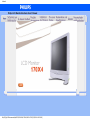 1
1
-
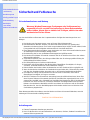 2
2
-
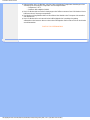 3
3
-
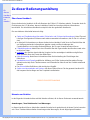 4
4
-
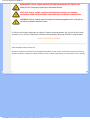 5
5
-
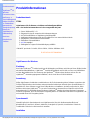 6
6
-
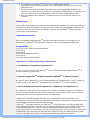 7
7
-
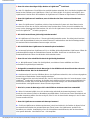 8
8
-
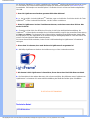 9
9
-
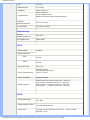 10
10
-
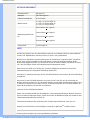 11
11
-
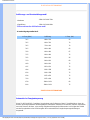 12
12
-
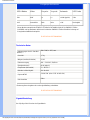 13
13
-
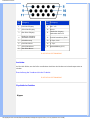 14
14
-
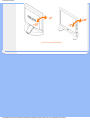 15
15
-
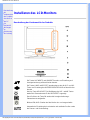 16
16
-
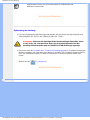 17
17
-
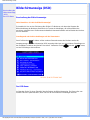 18
18
-
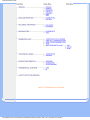 19
19
-
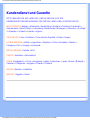 20
20
-
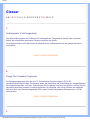 21
21
-
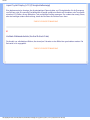 22
22
-
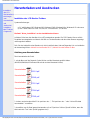 23
23
-
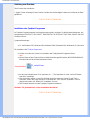 24
24
-
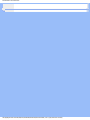 25
25
-
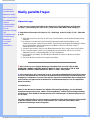 26
26
-
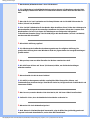 27
27
-
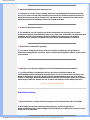 28
28
-
 29
29
-
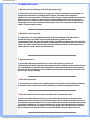 30
30
-
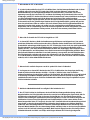 31
31
-
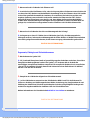 32
32
-
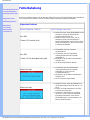 33
33
-
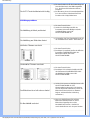 34
34
-
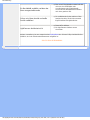 35
35
-
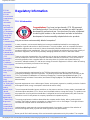 36
36
-
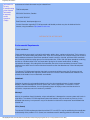 37
37
-
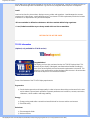 38
38
-
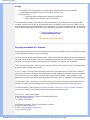 39
39
-
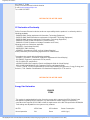 40
40
-
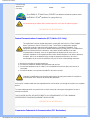 41
41
-
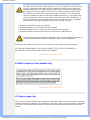 42
42
-
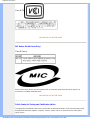 43
43
-
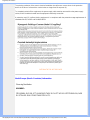 44
44
-
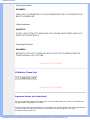 45
45
-
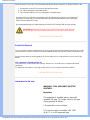 46
46
-
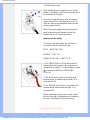 47
47
-
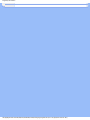 48
48
-
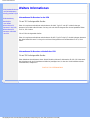 49
49
-
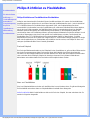 50
50
-
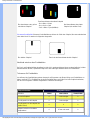 51
51
-
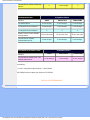 52
52
-
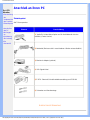 53
53
-
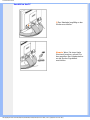 54
54
-
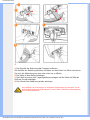 55
55
-
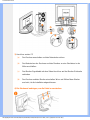 56
56
-
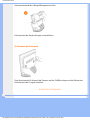 57
57
-
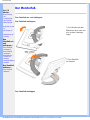 58
58
-
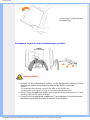 59
59
-
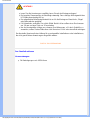 60
60
-
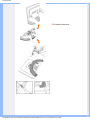 61
61
-
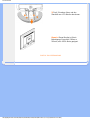 62
62
-
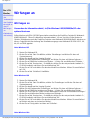 63
63
-
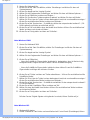 64
64
-
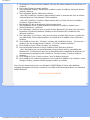 65
65
-
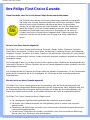 66
66
-
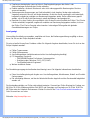 67
67
-
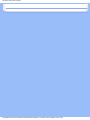 68
68
-
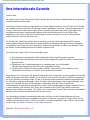 69
69
-
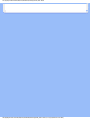 70
70
-
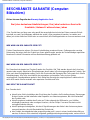 71
71
-
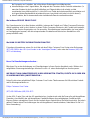 72
72
-
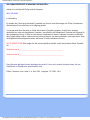 73
73
-
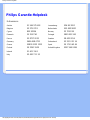 74
74
-
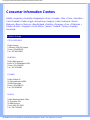 75
75
-
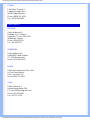 76
76
-
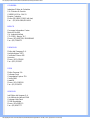 77
77
-
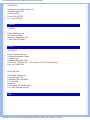 78
78
-
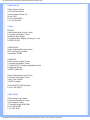 79
79
-
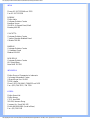 80
80
-
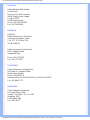 81
81
-
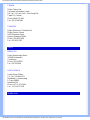 82
82
-
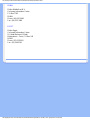 83
83
Philips 170X4FS/00 Benutzerhandbuch
- Kategorie
- Fernseher
- Typ
- Benutzerhandbuch
Verwandte Artikel
-
Philips 150S5FG/00 Benutzerhandbuch
-
Philips 150B5CS/00 Benutzerhandbuch
-
Philips 170t4 Bedienungsanleitung
-
Philips 230W5BS/00 Benutzerhandbuch
-
Philips 170P5ES/00 Benutzerhandbuch
-
Philips 170S5 Benutzerhandbuch
-
Philips 170X5FB/93 Benutzerhandbuch
-
Philips 190X6FB/00 Benutzerhandbuch
-
Philips 170X6FB/00 Benutzerhandbuch
-
Philips 170P6 Benutzerhandbuch